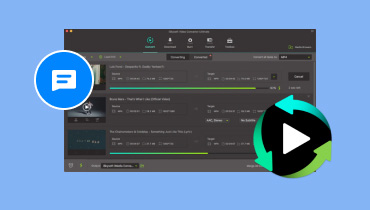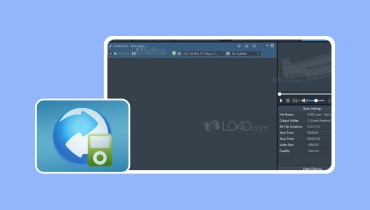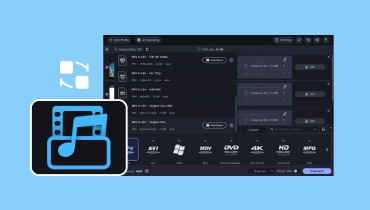Freemake Video Converter'ın Tam ve Tarafsız İncelemesi
Freemake Video Dönüştürücü Bilgisayarınızda erişebileceğiniz en güvenilir video dönüştürme yazılımlarından biridir. Bu programla, video dosyanızı çeşitli formatlara kolayca ve etkili bir şekilde dönüştürebilirsiniz. Peki bu programın kullanılmaya değer olduğunu düşünüyor musunuz? Bu incelemeyi okuyarak öğreneceğiz. Dönüştürücünün ayrıntılı bir incelemesini sunmak için buradayız. Basit bir giriş, ana özellikler, iyi ve kötü noktalar ve daha fazlasını tartışacağız. Bundan sonra, videoları dönüştürmek için en iyi alternatifi de öğreneceksiniz. Bu nedenle, yazılım hakkında daha fazla bilgi edinmek istiyorsanız, bu makaleyi okuma şansını yakalayın.

SAYFA İÇERİĞİ
Bölüm 1. Freemake Video Converter nedir
Freemake'in video dosyalarını dönüştürebilen ürünleri arasındadır. Bu yazılımın yardımıyla çeşitli video dosyalarını farklı video formatlarına dönüştürebilirsiniz. Dosyanızı MP4, MKV, WMV, 3GP, AVI, FLV ve daha fazlası dahil olmak üzere yüzlerce formata dönüştürebilirsiniz. Buna ek olarak, hayal ettiğinizden daha fazla özellik bile sunabilir. Ses ve görüntü dosyalarını dönüştürebilir, DVD'leri yakabilir ve kopyalayabilir ve daha fazlasını yapabilir. Bununla birlikte, genel işlevlerini keşfetmek istiyorsanız, aşağıdaki ayrıntıları kontrol edebilirsiniz.
Temel Özellikler
Videoyu Dönüştür
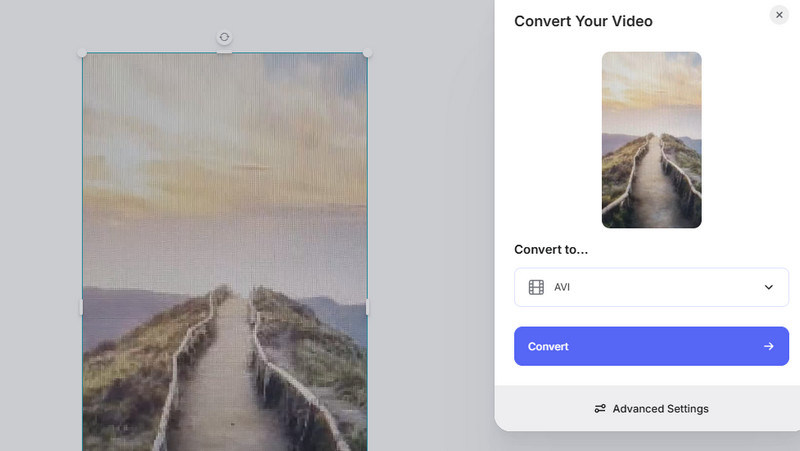
Yazılımın temel özelliği medya dosyalarını, özellikle de bir video dosyasını dönüştürmektir. Bu özellik sayesinde video dosyalarını çeşitli video formatlarına dönüştürebilirsiniz. MKV, WMV, AVI, FLV, MP4 ve daha fazlası gibi çok sayıda formatı destekler. Buradaki en iyi kısım, aracın hızlı bir video dönüştürme süreci sağlayabilmesidir. Buna ek olarak, videoları dönüştürmenin basit bir süreci vardır. Bu nedenle, bu yazılımı dönüştürücü olarak kullanmanın doğru seçim olduğunu söyleyebiliriz.
Sesi Dönüştür
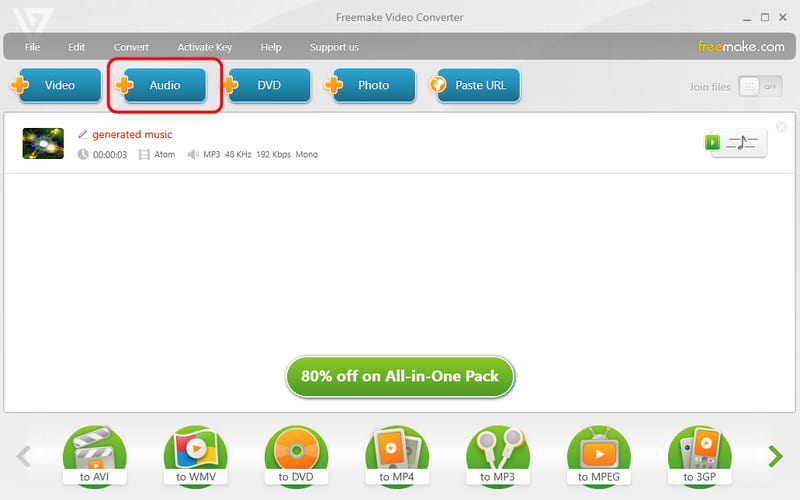
Videonun yanı sıra, program ses dönüştürücü özelliği sunabildiğinden ses dosyalarını da dönüştürebilirsiniz. Sesinizi MP3, FLAC, WMA, OGG vb. gibi farklı ses biçimlerine dönüştürmenize olanak tanır. WAV'ı MP3'e dönüştürebilirsiniz, FLAC'tan MP3'e, M4A'dan MP3'e ve daha fazlası. Ayrıca ses dosyalarını hızlı bir şekilde dönüştürebilir ve bu da tüm kullanıcılar için daha kullanışlı hale getirir.
DVD'yi Yaz ve Kopyala
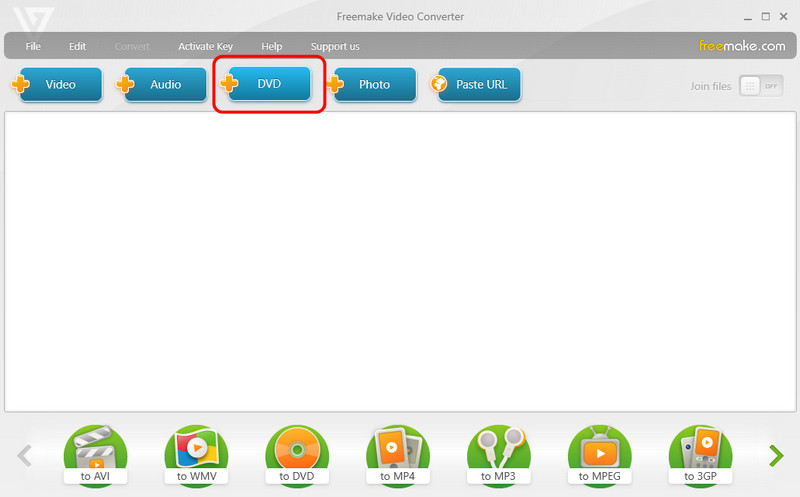
Yazılımı kullanırken karşılaşabileceğiniz bir diğer harika özellik ise DVD yazma yeteneğidir. Herhangi bir nedenle dijital dosyalarınızı DVD'lere yerleştirmek istiyorsanız mükemmeldir. Kolay paylaşım veya koleksiyon amaçlı olabilir. İsterseniz DVD'leri de kopyalayabilirsiniz. Program DVD'lerinizi kopyalamanıza ve MP4, MKV, FLV vb. gibi dijital formatlara dönüştürmenize yardımcı olabilir. Bununla birlikte, DVD'leri yazmak ve kopyalamak istiyorsanız, bu yararlı programı kullanmayı düşünebilirsiniz.
URL'den dönüştür
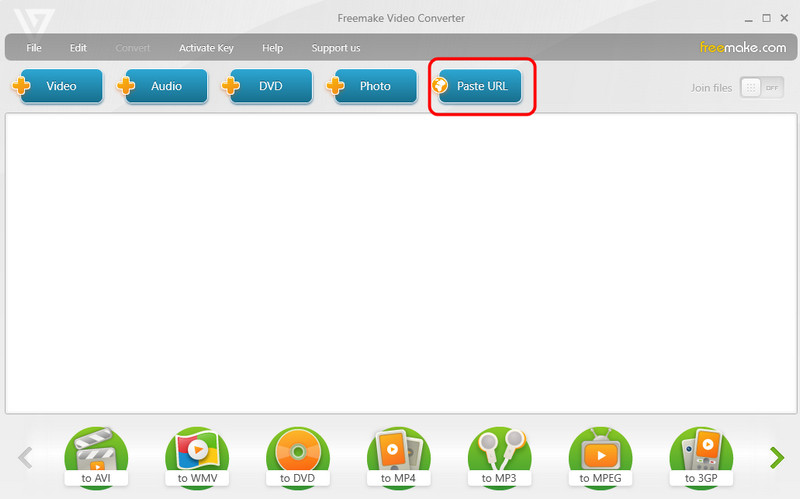
Burada erişebileceğiniz en iyi özelliklerden biri, URL'leri ekleyip istediğiniz biçimlere dönüştürebilmenizdir. Bu özellik sayesinde medya içeriğini indirmeniz gerekmez. Ancak, bu harika özelliğe yalnızca programın ücretli sürümüne sahipseniz erişebilirsiniz. Bu nedenle, daha iyi bir deneyim için bu özelliğe erişmek istiyorsanız, abonelik planını almaya başlayın ve genel işlevlerinin keyfini çıkarın.
Freemake Video Converter'ın İyi Yönleri
• Anlaşılır düzeni ve kullanımı kolay fonksiyonları sayesinde dönüştürme işlemi basit ve hızlıdır.
• Programın ücretsiz sürümü, özellikle medya dosyalarını dönüştürürken faydalı özellikler sunabiliyor.
• MP4, MKV, MOV, AVI, FLV, WMV, 3GP, MP3 ve daha fazlası gibi yüzlerce medya dosyasını destekleyebilir.
• HD videoları dönüştürebilir, bu da onu mükemmel bir hale getirir HD video dönüştürücü.
• DVD yazma ve kopyalama işlemi basittir.
• Dönüştürücünün en iyi yanı, birden fazla dosyayı aynı anda dönüştürebilmesidir.
Freemake Video Converter'ın Dezavantajları
• Dönüştürücünün bazı sebeplerden dolayı kötü performans gösterdiği zamanlar olabilir.
• Program yalnızca Windows işletim sistemiyle uyumludur.
• Medya dosyalarını iyileştirmek için yalnızca sınırlı düzenleme özellikleri sunabilir.
• Bazı özellikler ücretli versiyonda da mevcuttur.
• Ücretsiz versiyonda, dönüştürme ve düzenleme işleminin ardından videoya filigran eklenebiliyor.
Bölüm 2. Freemake Video Converter Nasıl Kullanılır
Video dosyalarınızı dönüştürmek için programı nasıl kullanacağınızı mı bilmek istiyorsunuz? O zaman bu bölüme gidebilirsiniz. Dosyalarınızı dönüştürmenin basit sürecini öğreneceksiniz. Bu yüzden aşağıdaki ayrıntıları kontrol edin ve tercih ettiğiniz sonucu alın.
Aşama 1: Video dosyalarınızı dönüştürmek için programı nasıl kullanacağınızı mı bilmek istiyorsunuz? O zaman bu bölüme gidebilirsiniz. Dosyalarınızı dönüştürmenin basit sürecini öğreneceksiniz. Bu yüzden aşağıdaki ayrıntıları kontrol edin ve tercih ettiğiniz sonucu alın.
Adım 2: Daha sonra üst arayüze gidin ve tıklayın Video düğmesine tıklayın. Dosya klasörü göründüğünde, dönüştürmek istediğiniz video dosyasına göz atın ve seçin.
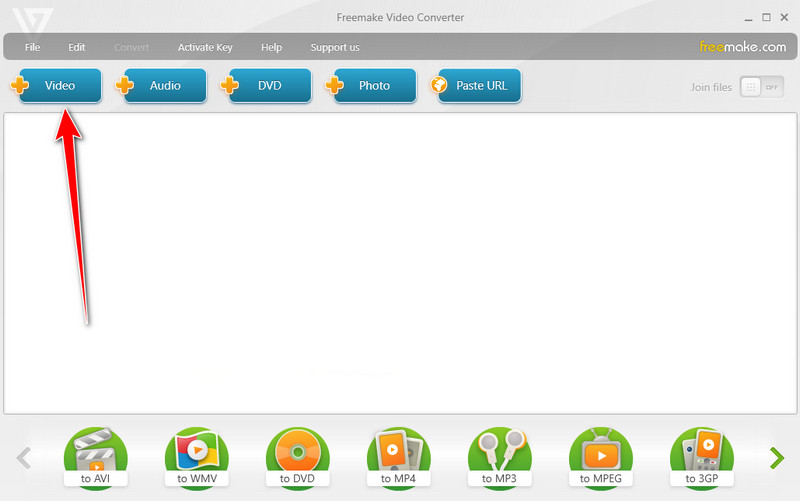
Yazılım toplu dönüştürme sürecini desteklediğinden, birden fazla video dosyası ekleyebilirsiniz. Bununla, birden fazla video dosyasını tek bir prosedürde dönüştürebilirsiniz.
Aşama 3: Video dosyasını ekledikten sonra alt arayüze gidin ve istediğiniz video formatını seçin.
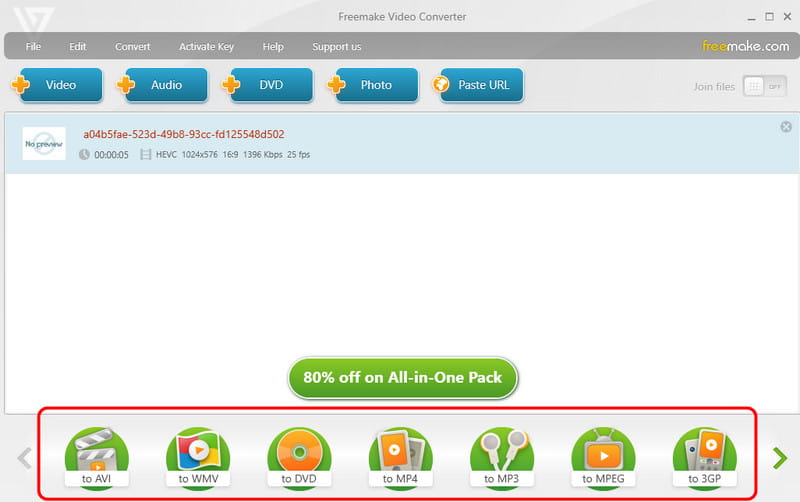
4. adım: Tercih ettiğiniz video çıkış formatını seçtikten sonra Dönüştür düğmesine tıklamaya başlayabilirsiniz. Dönüştürme işleminden sonra, dönüştürülen videoyu oynatmak için atanan hedef dosyaya gidebilirsiniz.
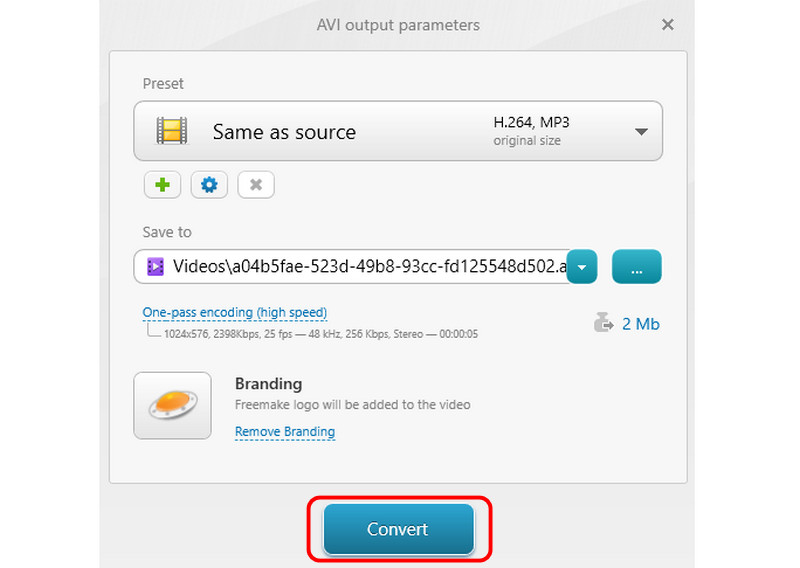
Bölüm 3. Freemake Video Converter'ı Çalıştırmak Güvenli mi?
Bu Freemake Video Converter incelemesinde, yazılımı diğer insanların deneyimlerine dayanarak tanıtmadığımızdan emin oluyoruz. Ekibimiz ayrıca, yazılımın bir multimedya dönüştürücü olarak meşru ve etkili olduğundan emin olmak için yazılıma erişiyor. Yazılımı kullandıktan sonra, bilgisayarınıza indirebileceğiniz en etkili ve güvenilir medya dönüştürücülerinden biri olduğunu söyleyebiliriz. Performanstan ana dönüştürme sürecine kadar, programın kullanımının güvenli olduğu sonucuna varabiliriz. Zararlı bir kötü amaçlı yazılımla karşılaşmamanızı sağlar. Ayrıca verilerinizin hiçbirini diğer kullanıcılarla paylaşmaz, bu da onu kullanıcılar için mükemmel bir dönüştürücü yapar.
Bölüm 4. Freemake Video Converter'a En İyi Alternatif
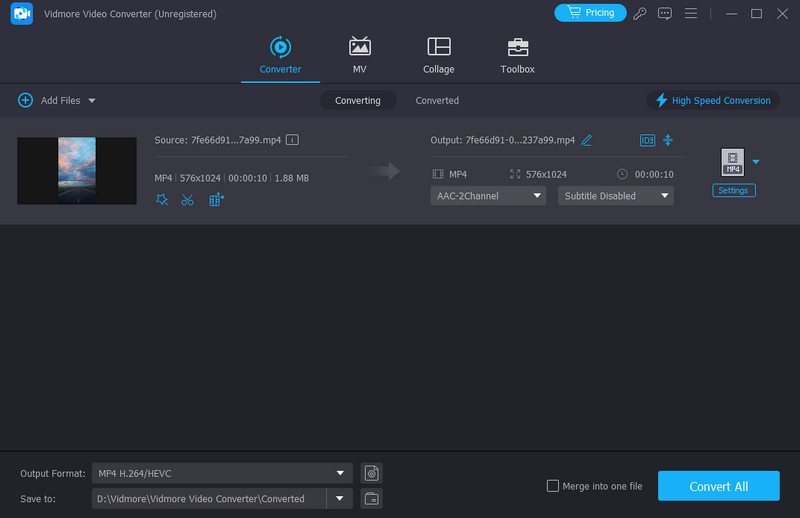
Freemake Converter yazılımı kullanabileceğiniz mükemmel bir dönüştürücüdür. Ancak karşılaşabileceğiniz çeşitli dezavantajlar da vardır. İşlem sırasında zayıf performans verdiği zamanlar vardır. Ayrıca Mac bilgisayarlarda da mevcut değildir. Bu nedenle, başka bir dönüştürücü arıyorsanız, şunu öneririz: Vidmore Video Dönüştürücü alternatif olarak. Bu video dönüştürücü size daha iyi bir performans sağlayabilir. Sorunsuz bir dönüştürme süreci geçirmenizi sağlar. Ayrıca, yazılım dosyalarınızı diğer dönüştürücülere kıyasla 50 kat daha hızlı dönüştürebildiğinden birçok dosyayı hızlı bir şekilde dönüştürebilirsiniz.
Dahası, 4K videoları dönüştürebilirsiniz, böylece harika bir görüntüleme deneyimine sahip olduğunuzdan emin olabilirsiniz. Buradaki bir diğer iyi şey, aynı anda çok sayıda dosyayı dönüştürebilmenizdir, bu da onu güvenilir bir çevrimdışı dönüştürücü yapar. Dolayısıyla, Freemake'e olağanüstü bir alternatif arıyorsanız, şüphesiz Vidmore Video Player çalıştırılacak en güçlü programdır.
Sonuç
Son kararımıza gelince, Freemake Video Dönüştürücü video dosyalarını dönüştürmek için kullanabileceğiniz değerli bir dönüştürücüdür. Basit bir düzen ve prosedür sunabilir, bu da onu güvenilir bir yazılım yapar. Ancak video dosyalarını dönüştürme açısından neredeyse her şeyi verebilen daha iyi bir yazılım istiyorsanız, Vidmore Video Converter'ı kullanın. Daha iyi bir görüntüleme deneyimi için harika video kalitesiyle daha akıcı bir dönüştürme süreci sağlayabilir.